Cara Mengirim Video Ukuran Besar lewat E-mail
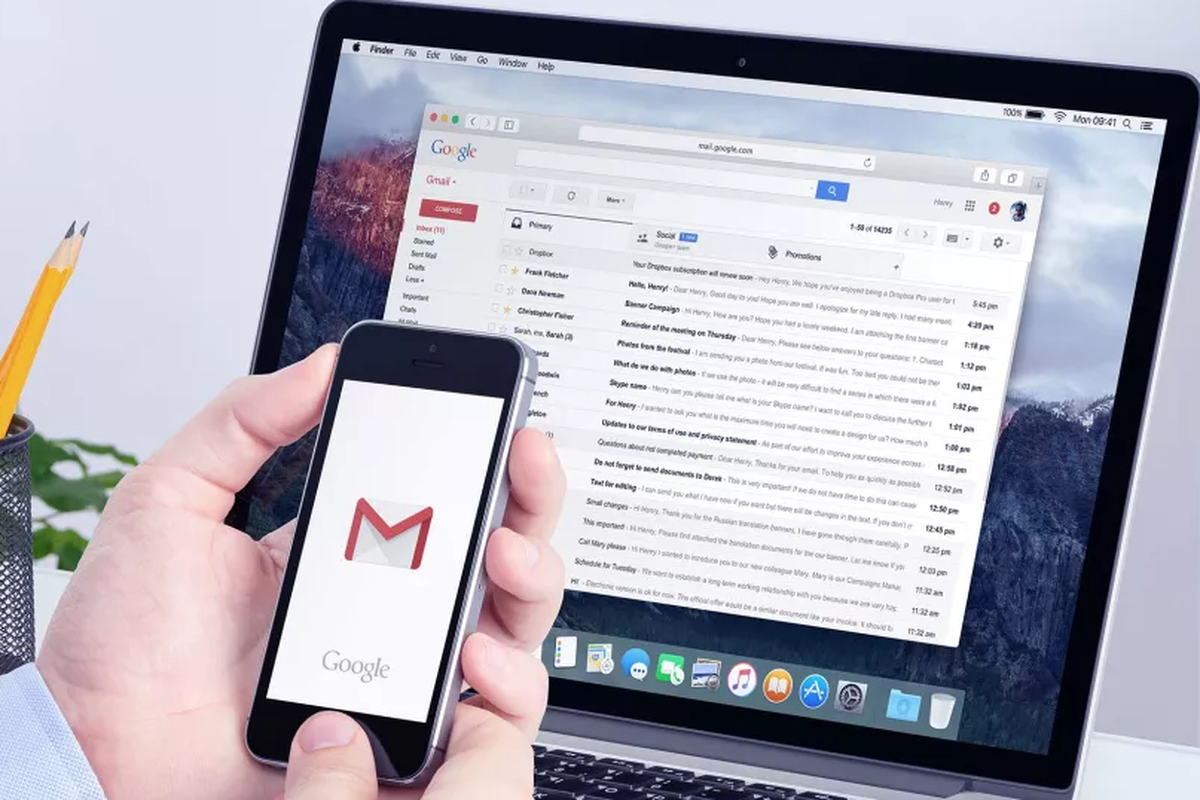
- Mengirim video bisa dilakukan dengan berbagai cara, salah satunya lewat e-mail. Cara mengirim video lewat e-mail memang harus melalui beberapa langkah. Selain itu, mengirim video berukuran besar lewat e-mail juga memerlukan waktu yang cukup lama.
Salah satu layanan e-mail yang bisa digunakan untuk mengirim video adalah Gmail. Gmail memiliki fitur Attachment (lampirkan) yang memungkinkan pengguna untuk dapat melampirkan file berupa dokumen, gambar, audio, serta video.
Dengan fitur ini, pengguna Gmail dapat mencantumkan video pada e-mail yang hendak dikirimkan. Perlu diketahui bahwa Gmail hanya mampu menampung video dengan kapasitas maksimum 25 MB.
Baca juga: Tips Beres-beres Inbox Gmail ala Marie Kondo
Lalu, apabila file berukuran lebih dari 25 MB, bagaimana cara mengirim video berukuran besar lewat e-mail seperti Gmail?
Apabila video memiliki ukuran di atas 25 MB, pengguna dapat mengunggah video terlebih dahulu ke layanan cloud seperti Google Drive. Kemudian, pengguna bisa mencantumkan link Google Drive yang bisa diakses untuk membuka file video.
Cara mengirim video lewat Google Drive di Gmail bisa dilakukan melalui perangkat Android, iOS, serta PC dan laptop. Untuk mengetahui cara mengirim video lewat Gmail, silakan simak langkah-langkah berikut ini.
Cara mengirim video lewat Gmail di Android
- Buka aplikasi Gmail.
- Tekan ikon "Pensil" yang tertera di pojok kanan bawah.
- Tulis nama penerima dan isi pesan e-mail.
- Untuk mencantumkan video, tekan ikon "Penjepit Kertas" di sisi atas aplikasi.
- Pilih opsi "Attach file".
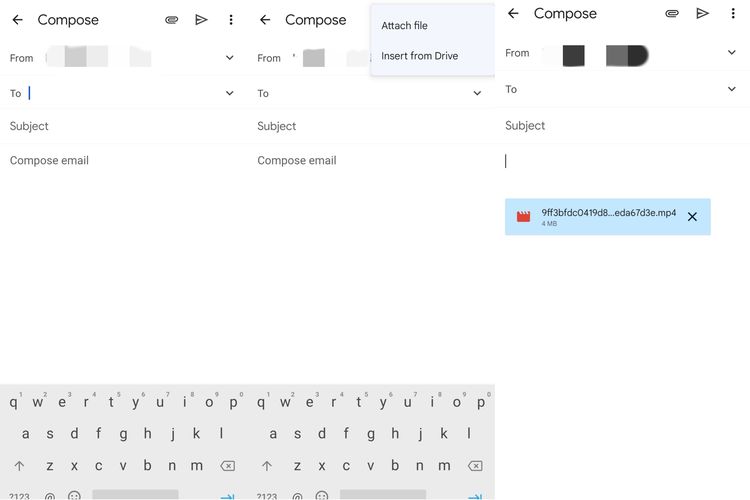 /Kevin Rizky Pratama Cara mengirimkan video di Gmail melalui HP Android.
/Kevin Rizky Pratama Cara mengirimkan video di Gmail melalui HP Android. - Cari dan pilih video yang ingin dilampirkan.
- Tunggu hingga proses upload video selesai.
- Anda bisa melihat judul serta ukuran video pada bodi e-mail.
- Terakhir, tekan tombol "Send" untuk mengirimkan e-mail beserta video yang sudah dilampirkan.
Baca juga: Cara Mengirim Pesan Rahasia lewat Gmail
Cara mengirim video lewat Google Drive di ponsel
Untuk video berukuran lebih dari 25 MB, unggah dulu file ke Google Drive. Berikut caranya:
- Buka aplikasi Drive
- Klik ikon tambah di bawah layar
- Klik "Upload"
- Pilih video yang ingin diunggah dan dikirimkan
- Tunggu proses pengunggahan selesai, semakin besar ukurannya maka semakin membutuhkan waktu yang lama.
- Jika file sudah terunggah di Google Drive, buka aplikasi Gmail
- Lalu klik ikon "Tulis" untuk membuat pesan baru
- Isi alamat dan subjek e-mail seperti biasa
- Klik ikon Attachment/lampiran
- Pilih "Sisipkan dari Drive"
- Pilih File yang ingin dikirimkan
- Setelah file tersisipkan, cek ulang isi e-mail
- Klik ikon segitiga ke kanan (pesawat kertas) di pojok kanan atas untuk mengirim video lewat Gmail.
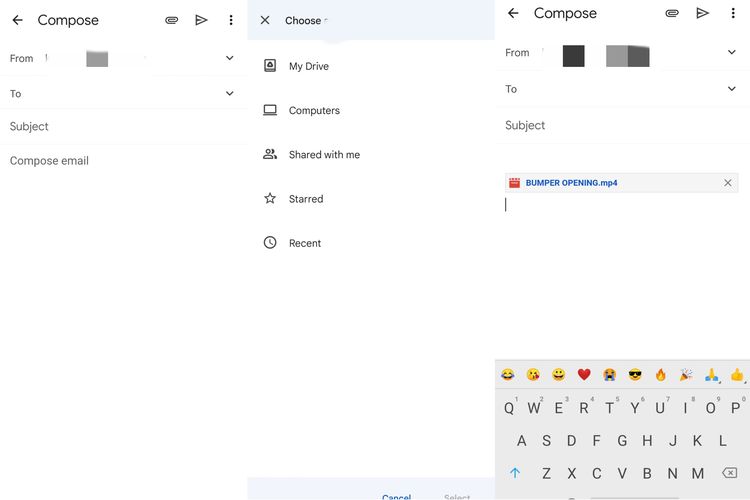 /Kevin Rizky Pratama Cara mengirim file video berukuran di atas 25 MB melalui Gmail .
/Kevin Rizky Pratama Cara mengirim file video berukuran di atas 25 MB melalui Gmail .Cara mengirim video lewat Gmail di PC
- Akses situs resmi Gmail melalui tautan berikut.
- Tekan tombol "Compose" yang tertera di sisi kiri atas situs.
- Tulis nama penerima dan isi pesan e-mail.
- Untuk mencantumkan video, tekan tombol "Attach Files" yang ditandai dengan ikon berbentuk seperti penjepit kertas.
- Cari dan pilih video yang ingin dilampirkan.
- Tunggu hingga proses upload video selesai.
- Anda bisa melihat judul serta ukuran video pada bodi e-mail.
- Terakhir, tekan tombol "Send" untuk mengirimkan e-mail beserta video yang sudah dilampirkan.
Sama seperti di ponsel, apabila video yang ingin dilampirkan di Gmail melebihi 25 MB, Anda harus terlebih dahulu mengunggah video tersebut ke Google Drive, berikut caranya.
Cara mengirim video lewat Google Drive di PC
- Akses situs resmi Google Drive melalui tautan berikut.
- Klik tombol "New" di sisi kiri atas situs.
- Pilih opsi "File upload".
- Cari dan pilih video yang ingin dilampirkan.
- Tunggu hingga proses upload video selesai.
Baca juga: Cara Mencari E-mail yang Diarsipkan di Gmail
Setelah video diunggah di Google Drive, Anda bisa kembali ke situs Gmail untuk melampirkan video.
- Buka situs resmi Gmail melalui tautan berikut.
- Tekan ikon "Pensil" yang tertera di pojok kanan bawah.
- Tulis nama penerima dan isi pesan e-mail.
- Untuk mencantumkan video, tekan ikon "Penjepit Kertas" di sisi atas aplikasi.
- Pilih opsi "Insert from Drive".
- Cari dan pilih video yang ingin dilampirkan.
- Anda bisa melihat judul serta ukuran video pada bodi e-mail.
- Terakhir, tekan tombol "Send" untuk mengirimkan e-mail beserta video yang sudah dilampirkan.
Demikian cara mengirim video berukuran besar lewat e-mail seperti Gmail, termasuk cara menguggahnya di Google Drive untuk dilampirkan ke e-mail.
Terkini Lainnya
- Hands-on Samsung Galaxy A26 5G, HP Rp 3 Jutaan dengan Desain Elegan
- Harga iPhone XS dan XS Max Second Terbaru April 2025, Mulai Rp 4 Jutaan
- Daftar HP yang Support E-SIM XL buat Migrasi Kartu SIM
- Cara Mengatasi Gagal Aktivasi MFA ASN Digital karena Invalid Authenticator Code
- Cara Beli E-SIM Indosat dan Mengaktifkannya
- 75 Twibbon Paskah 2025 untuk Rayakan Kebangkitan Yesus Kristus
- Infinix Note 50s 5G Plus Meluncur, Smartphone dengan Casing Unik yang Wangi
- Jadwal MPL S15 Hari Ini, "Derby Klasik" RRQ Hoshi Vs Evos Glory Sore Ini
- Tablet Motorola Moto Pad 60 Pro dan Laptop Moto Book 60 Meluncur, Daya Tahan Jadi Unggulan
- WhatsApp Siapkan Fitur Baru, Orang Lain Tak Bisa Simpan Foto dan Video Kita
- Ini Perkiraan Harga iPhone Lipat Pertama
- 7 Penyebab Battery Health iPhone Turun Drastis yang Perlu Diketahui
- Google Tiru Fitur Browser Samsung Ini untuk di Chrome
- Cara Beli E-SIM Tri, Harga, dan Aktivasinya
- 2 Cara Mengaktifkan E-SIM XL dengan Mudah dan Praktis
- Vivo V25e Varian RAM 12 GB Resmi Dijual di Indonesia, Harga Rp 4,7 Juta
- Vivo OriginOS 3.0 Diumumkan, Sistem Operasi untuk Smartphone "Khusus"
- Daftar Harga Paket Game Telkomsel Terbaru, Mulai Rp 5.000
- Strategi Baru Samsung, Bikin Galaxy S23 Lebih Hemat?
- Joe Biden: Elon Musk Patut Diawasi